 Делать загрузочную флешку для установки Debian Squeeze на оборудовании с отсутствием CD, DVD привода будем в операционной системе Windows XP.
Делать загрузочную флешку для установки Debian Squeeze на оборудовании с отсутствием CD, DVD привода будем в операционной системе Windows XP.
Для того, чтобы сделать загрузочную флешку, необходимо её предварительно подготовить - отформатировать.
Качаем программу для форматирования флешки: скачать usb_format
Запускаем usb_format.exe
В поле Device выбираем нашу флешку, в моем случае она под буквой F:\
Файловую систему я выбираю FAT32 и нажимаем кнопку Start
После нажатия на кнопку Start, программа выдаст окно с уведомлением о форматировании флешки. Соглашаемся и нажимаем Да:
Внимание!!! Если Вы нажмете на кнопку Да, на вашей флешке в процессе форматирования удалятся все данные.
Форматирование флешки успешно выполнено.
Теперь скачиваем программу делающую флешку загрузочной и устанавливающей загрузчик Grub: скачать программу для создания флешки и загрузчика Grub
Запускаем скачанную программу install-boot-flash-grub.exe
Нажимаем кнопку Обзор, выбираем нашу флешку, у нас флешка имеет букву диска F:\ и нажимаем кнопку Извлечь
В появившемся окне в выподающем меню Disk выбираем наш flash диск и нажимаем на кнопку Install
Появится окно говорящее, что grub установлен в загрузочную MBR запись flash диска требующее нажать Enter, нажимаем и окно проподает:
После того как Вы нажали Enter, окно пропадет. Нажимаем в окне установщика grub кнопку Quit и программа закроется.
После этого наша флешка уже загрузочная и с помощью программы WinSetupFrom USB Вы можете залить на флешку Windows, и получить возможность устанавливать в дополнение к Debian c флешки и Windows.
После установки на флешке появились несколько файлов и папка:
Открываем файл menu.lst программе Notepad++ и вносим изменения:
было:
... title Установка Windows XP SP3 - Русская версия root (hd0,0) chainloader (hd0,0)/$WIN_NT$.~BT/setupldr.bin savedefault title Загрузка Windows XPE - Полная версия root (hd0,0) chainloader /minint/setupldr.bin title Загрузка Windows XPE - Мини версия find --set-root /Boot/WinPE.iso map --mem /Boot/WinPE.iso (hd32) map --hook chainloader (hd32) ...
стало:
... title Загрузка с жёсткого диска map (hd1) (hd0) map --hook rootnoverify (hd0) root (hd0,0) chainloader (hd0,0)/ntldr ################################### title Debian 6 amd64 Net-Install map (hd0) (hd1) map (hd1) (hd0) map --hook find --set-root --ignore-floppies /deb-6_amd64/vmlinuz kernel /deb-6_amd64/vmlinuz vga=normal -- quiet initrd /deb-6_amd64/initrd.gz # title Debian 6 i386 Net-Install map (hd0) (hd1) map (hd1) (hd0) map --hook find --set-root --ignore-floppies /deb-6_i386/vmlinuz kernel /deb-6_i386/vmlinuz vga=normal -- quiet initrd /deb-6_i386/initrd.gz ################################### title Установка Windows XP SP3 - Русская версия root (hd0,0) chainloader (hd0,0)/$WIN_NT$.~BT/setupldr.bin savedefault title Загрузка Windows XPE - Мини версия find --set-root /Boot/WinPE.iso map --mem /Boot/WinPE.iso (hd32) map --hook chainloader (hd32) ...
Вот и остался последний штрих - скачать и распаковать на флешку загрузочные файлы Debian Squeeze.
Скачиваем архив: Скачиваем архив для установки с флешки Debian i386 и amd64 с моего облака.
Распаковываем содержимое архива (это 2 папки deb-6_amd64 и deb-6_i386) на наш флеш диск:
После всего выполненого с нашей флешкой нам остается только на необходимом оборудовании (нетбук, ноутбук, системник либо сервер) выставить загрузку с флешки.
Загружаемся и устанавливаем Debian Squeeze.
Задача выполнена.
Обязательно после установки Debian Squeeze необходимо добавить репозиторий и обновить систему до актуальной:
Добавляем в /etc/apt/sources.list репозиторий установки програмного обеспечения:
deb http://mirror.yandex.ru/debian squeeze main contrib non-free
Приводим нашу систему в актульное состояние выполнив обновление програмного обеспечения с репозитория командами согласившись на вопрос установщика:
aptitude update aptitude dist-upgrade
P.S.
Для проверки работает ли загрузка с флешки, можно воспользоватся опцией эмуляции в программе WinSetupFrom USB
Открыв программу WinSetupFrom USB отмечаем галочку на поле Test in QUEMU, use at own risk и нажимаем на кнопку GO:
Соглашаемся на вопрос программы:
Такой вид будет иметь загрузочное окно флешки во время загрузки:
Для запуска выбираем инсталяцию необходимой вам архитектуры Debian Squeeze.
C Вами был Сергей Лазаренко


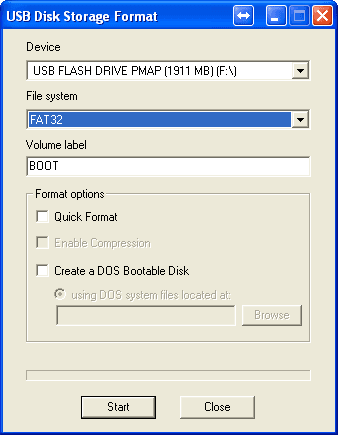
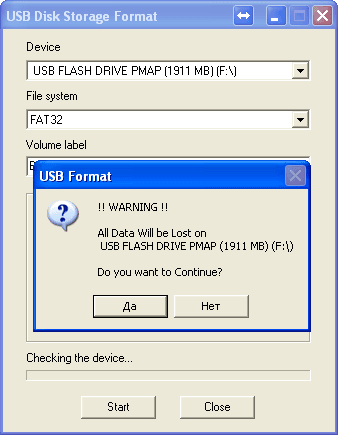
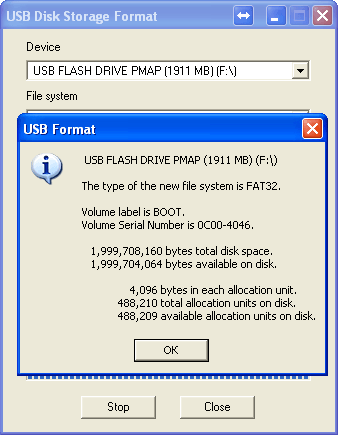
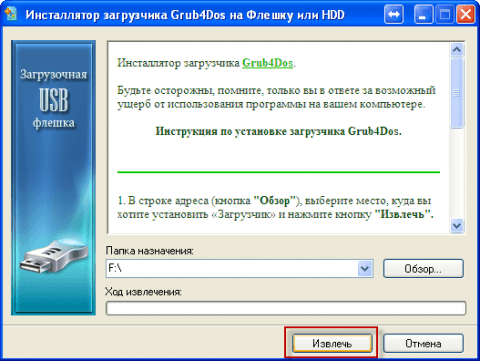
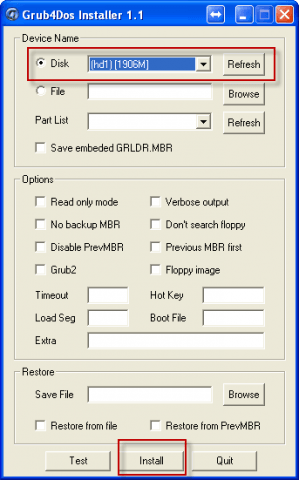
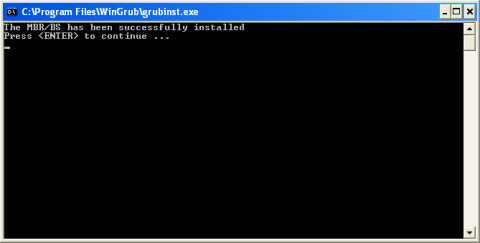
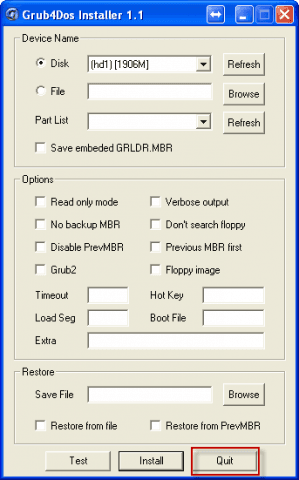
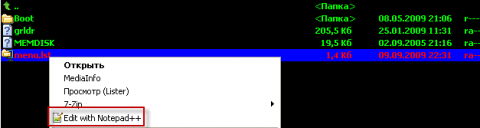
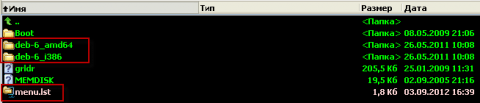
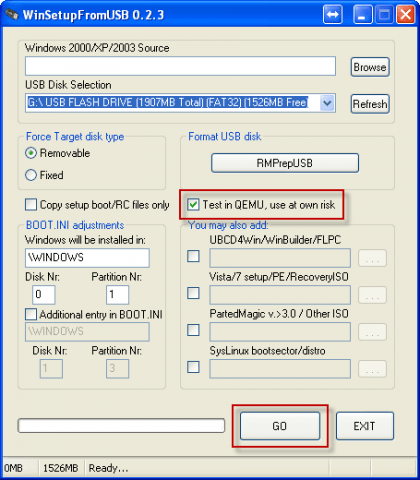
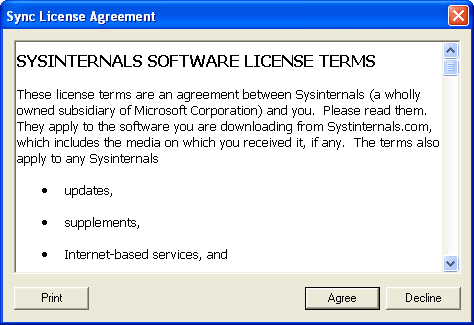


Добавить комментарий